- Dropbox는 클라우드 스토리지와 관련하여 매우 중요한 플랫폼이므로 대다수의 사용자가 크게 의존합니다.
- 다른 앱과 마찬가지로 자체적인 문제 몫이 있으며 가장 일반적인 문제 중 하나는 Dropbox 오류 5xx입니다.
- 이 오류가 발생한 사용자는 계정에 로그인할 수 없거나 파일 동기화에 문제가 있습니다.
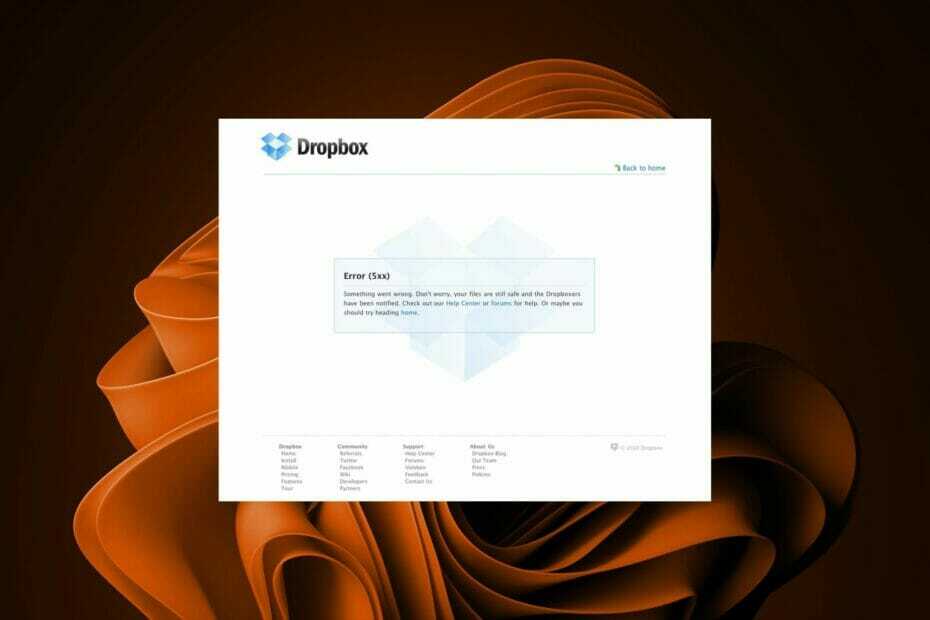
- 도난 방지 지원
- 웹캠 보호
- 직관적인 설정 및 UI
- 다중 플랫폼 지원
- 은행 수준 암호화
- 낮은 시스템 요구 사항
- 고급 맬웨어 방지 보호
바이러스 백신 프로그램은 빠르고 효율적이며 비용 효율적이어야 하며 이 프로그램이 모든 것을 갖추고 있습니다.
Dropbox는 사용자가 컴퓨터에서 파일을 업로드한 다음 어디에서나 액세스할 수 있는 매우 인기 있는 클라우드 스토리지 서비스입니다. 그러나 때때로 사용자는 사용하려고 할 때 오류가 발생합니다.
그러한 문제 중 하나는 Dropbox 오류 5xx입니다. 사용자에 따르면 오류가 발생하면 수많은 문제가 발생합니다. 다른 사람의 계정에 로그인할 수 없습니다. Dropbox가 동기화되지 않습니다. 나머지는 파일 로드 속도가 매우 느리다고 불평합니다.
문제는 잘못된 비밀번호에서 이중 인증을 활성화했지만 Dropbox 서버에서 요청할 때 올바른 코드를 제공하지 않는 것까지 다양합니다.
Dropbox 오류 5xx 문제를 스스로 해결할 수 있는 가장 쉬운 방법 중 하나는 PC를 다시 시작하는 것입니다. 이 문제가 여전히 지속되는지 확인하십시오.
오류 5xx는 무엇을 의미합니까?
Dropbox 오류 5xx는 Dropbox 사용자에게 가장 일반적인 오류 중 하나입니다. 문제는 이런 일이 발생하면 사용자가 일반적으로 파일과 폴더에 액세스할 수 없다는 것입니다. 클라우드 저장소에 중요한 문서가 저장된 경우 심각한 문제가 될 수 있습니다.
이 경우 Dropbox가 작동하지 않거나 충돌하여 계정이나 파일에 액세스하지 못할 수 있습니다. 또한 파일을 업로드하거나 다운로드할 수 없습니다.

그렇다면 5xx 오류는 얼마나 오래 지속됩니까? 때에 따라 다르지. 서버 문제인 경우 Dropbox 팀에서 문제를 수정하거나 해결 방법을 제공하는 데 최대 24시간이 소요될 수 있습니다.
문제가 네트워크 문제 또는 방화벽 설정과 같은 장치 문제인 경우 설정을 조정하는 즉시 Dropbox 계정이 설정되어 실행됩니다.
5xx 오류가 발생하는 이유는 무엇입니까?
전문가 팁: 일부 PC 문제는 특히 리포지토리가 손상되었거나 Windows 파일이 누락된 경우 해결하기 어렵습니다. 오류를 수정하는 데 문제가 있는 경우 시스템이 부분적으로 손상되었을 수 있습니다. 컴퓨터를 스캔하고 결함이 무엇인지 식별하는 도구인 Restoro를 설치하는 것이 좋습니다.
여기를 클릭 다운로드하고 복구를 시작합니다.
때때로 Dropbox 오류 5xx가 발생하면 몇 분 동안 기다릴 수 있으며 서비스가 정상 작동을 재개할 수 있습니다. 다른 경우에는 심각한 근본적인 문제가 될 수 있습니다.
5xx 오류가 발생하는 이유는 다음과 같습니다.
- 네트워크 문제 – Dropbox에 문제가 있는 경우 가장 먼저 해야 할 일은 인터넷 연결 문제인지 확인하는 것입니다. 라우터나 모뎀에 문제가 없는지 확인하십시오.
- 손상된 파일 – Dropbox 계정에 손상된 파일이 있으면 서버에서 자동으로 복구를 시도합니다. 그러나 손상이 너무 심하면 복구에 실패하고 대신 오류 메시지를 반환할 수 있습니다.
- 방화벽 설정 – 방화벽 설정 및 기타 보안 소프트웨어가 파일에 대한 액세스를 차단할 수 있습니다. Dropbox가 파일에 액세스하지 못하도록 차단하는 개인 방화벽이나 바이러스 백신 소프트웨어를 사용 중인 경우 이러한 문제가 발생할 수 있습니다. 방화벽을 비활성화하고 작동하는지 확인하십시오.
- 오래된 소프트웨어 – 인터넷 브라우저나 비디오 드라이버와 같은 오래된 소프트웨어로 인해 온라인으로 계정에 로그인하려고 할 때 Dropbox 오류 5xx가 발생할 수도 있습니다.
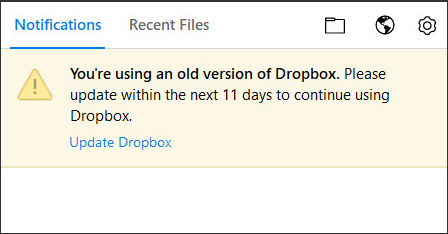
- 바이러스 또는 맬웨어 공격 – 이것은 이 오류의 가장 일반적인 원인 중 하나입니다. 이 문제가 발생하면 바이러스 백신 프로그램으로 컴퓨터를 검사하고 감지된 바이러스나 악성 프로그램을 제거하는 것이 좋습니다. 다른 브라우저를 사용하여 브라우저 관련 문제가 아닌지 확인할 수도 있습니다.
이러한 문제가 발생하면 [고급 문제 해결 방법으로 진행하십시오.
Dropbox에서 오류 5xx를 수정하려면 어떻게 해야 하나요?
1. 작업 관리자에서 프로그램 닫기
- 눌러 창 키, 유형 작업 관리자 검색창에서 클릭하고 열려 있는.

- 선택 프로세스 탭 및 작업 종료 사용하지 않는 모든 프로그램에 대해
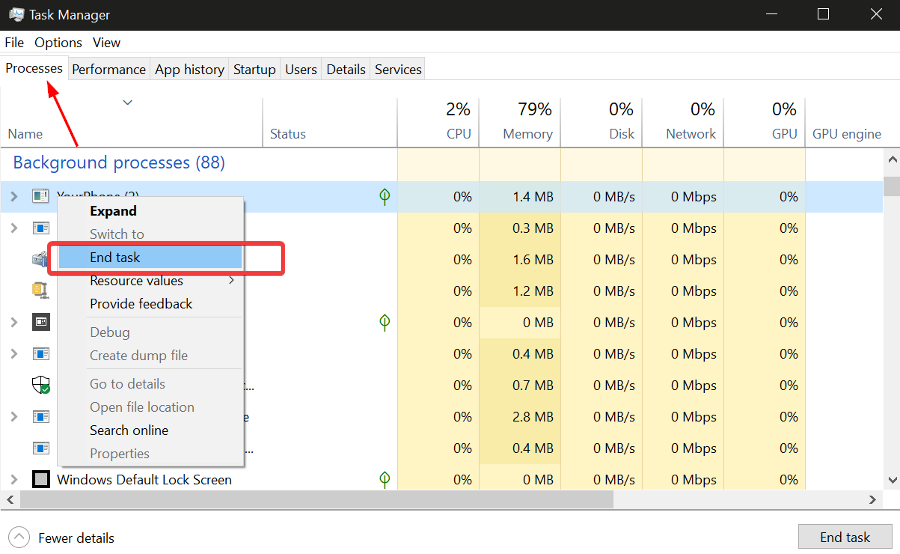
- 오류가 지속되는지 확인하십시오.
2. 맬웨어 검사
- 눌러 창 키, 검색 윈도우 보안 클릭 열려 있는.

- 고르다 바이러스 및 위협 방지.

- 다음을 누릅니다. 빠른 검사 아래에 현재 위협.

- 프로세스가 완료될 때까지 기다렸다가 시스템을 다시 시작합니다.
보다 철저한 검사를 원하면 랜섬웨어, 스파이웨어, 스크립트 기반 공격 및 바이러스와 같은 다른 위협을 식별할 수 있는 바이러스 백신을 사용하십시오. 우리는 제안합니다 ESET 인터넷 시큐리티. 모든 유형의 공격을 탐지하고 제거할 수 있습니다.
- 2022년 이 비디오 오류를 처리하는 3가지 쉬운 방법
- HideoutTV 오류 3835? 여기에 5가지 빠른 수정 사항이 있습니다.
3. 최신 Windows 업데이트 제거
- 눌러 창 + 나 동시에 열 수 있는 키 설정.

- 로 이동 윈도우 업데이트 그리고 가다 업데이트 기록.

- 클릭 업데이트를 제거합니다.
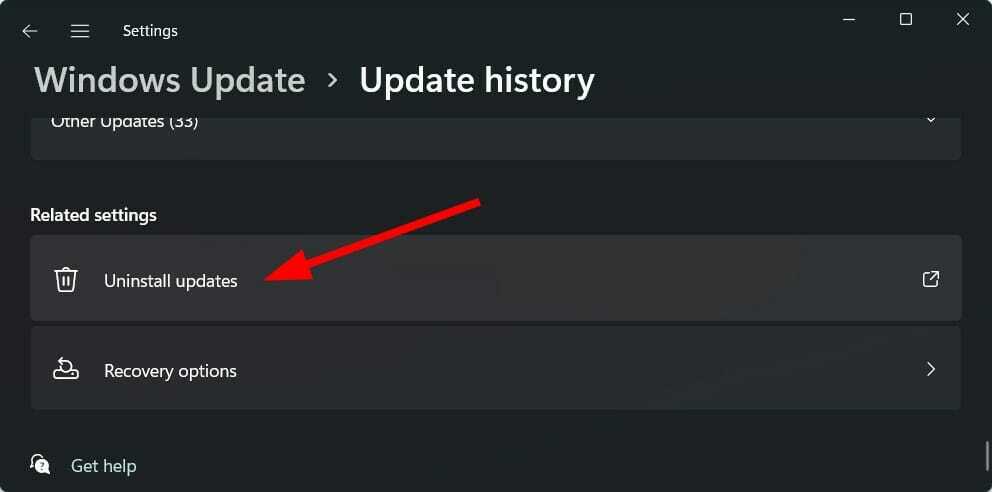
- 가장 최근 업데이트를 선택한 다음 제거.
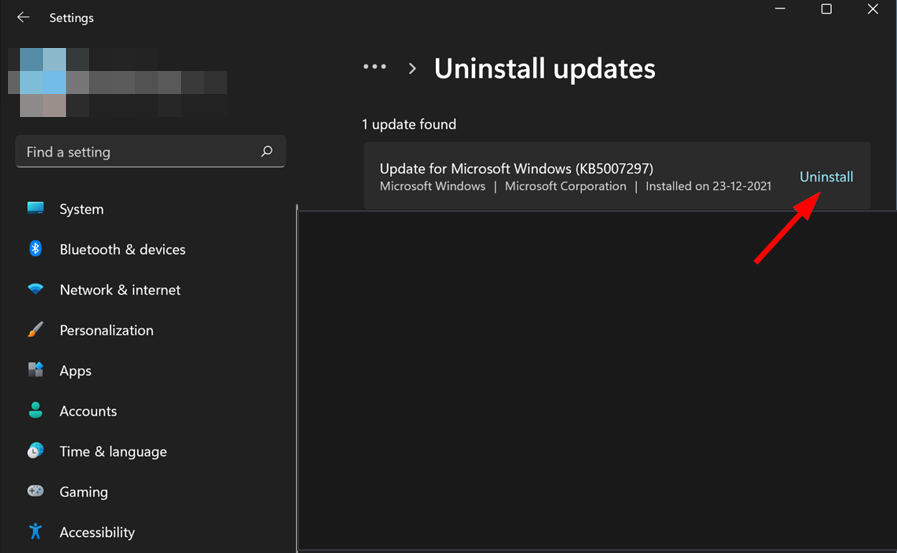
4. 디스크 정리 수행
- 누르다 창 + 이자형 동시에 열 수 있는 키 파일 탐색기.
- 청소할 드라이브를 선택하고 마우스 오른쪽 버튼으로 클릭한 다음 속성.

- 클릭 디스크 정리 그런 다음 누르십시오 영형케이.
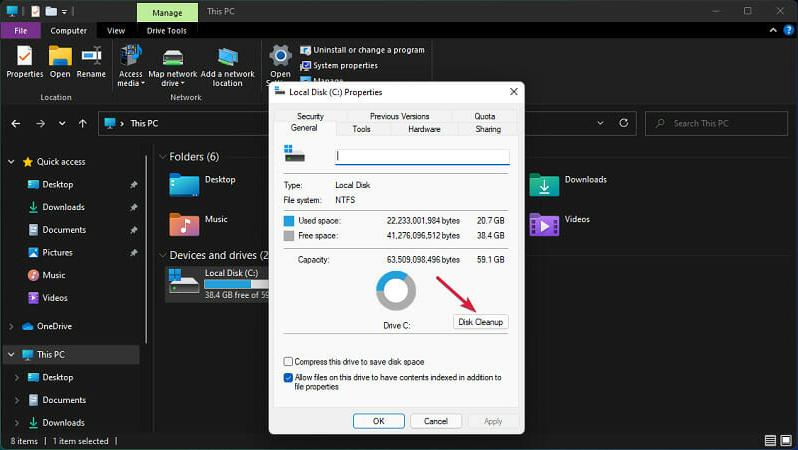
- 삭제하려는 파일의 확인란을 선택하고 확인을 누릅니다.
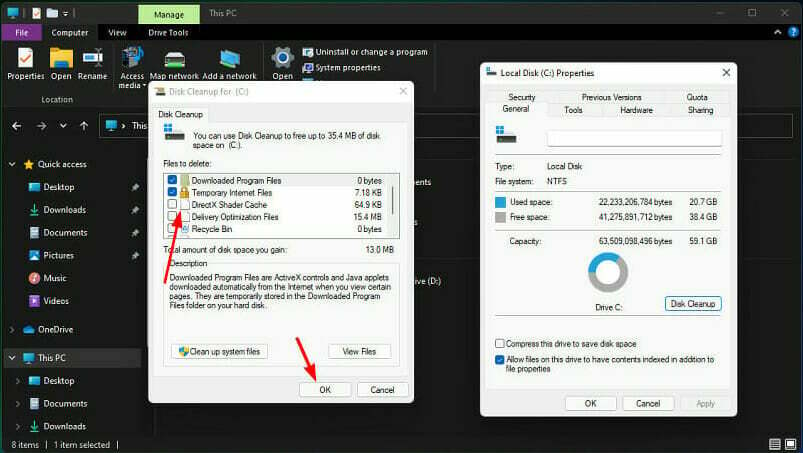
일반적인 Dropbox 문제 및 해결 방법
5xx 오류는 발생할 수 있는 많은 Dropbox 오류 중 하나일 뿐입니다. 다른 일반적인 문제는 다음과 같습니다.
- 503 서비스 이용 불가 – 현재 서버는 유지 보수 또는 용량 문제로 인해 요청을 처리할 수 없습니다. 당신은 우리의 가이드를 참조할 수 있습니다 오류 503을 수정하는 방법.
- 504 게이트웨이 시간 초과 – 서버가 제 시간에 응답을 보내지 않았습니다. 아마도 유지 관리를 위해 다운되었거나 너무 많은 요청으로 과부하가 걸렸기 때문일 수 있습니다. Dropbox를 다시 시작하거나 몇 분 정도 기다렸다가 다시 로그인할 수 있습니다.
- 508 요청 시간 초과 – 서버는 제한 시간이 만료되기 전에 응답을 받지 못했습니다. 이는 브라우저가 페이지를 표시하는 데 필요한 모든 리소스를 로드하는 데 너무 오래 걸린다는 것을 의미할 수 있습니다. 정확하지만 깨진 링크나 누락과 같은 페이지 자체에 오류가 있음을 나타낼 수도 있습니다. 이미지. 다른 브라우저를 사용하거나 이더넷 케이블을 PC에 연결하십시오.
위에 나열된 솔루션이 도움이 되었기를 바라며 오류를 우회할 수 있기를 바랍니다. 5xx 오류 외에도 다음과 같은 경우 전문가 가이드가 있습니다. Dropbox가 계속 충돌합니다. 그래서 그것을 확인하십시오.
만약에 컴퓨터가 Dropbox에서 지원되지 않습니다., 우리는 또한 그것에 대한 해결 방법이 있으므로 동일한 기사를 자유롭게 확인하십시오.
추가 생각이나 질문이 있으면 아래에 의견을 남겨주세요.
 여전히 문제가 있습니까?이 도구로 수정하세요.
여전히 문제가 있습니까?이 도구로 수정하세요.
- 이 PC 수리 도구 다운로드 TrustPilot.com에서 우수 평가 (다운로드는 이 페이지에서 시작됩니다).
- 딸깍 하는 소리 스캔 시작 PC 문제를 일으킬 수 있는 Windows 문제를 찾습니다.
- 딸깍 하는 소리 모두 고쳐주세요 특허 기술 문제를 해결하기 위해 (독자 전용 할인).
Restoro가 다운로드되었습니다. 0 이달의 독자.


